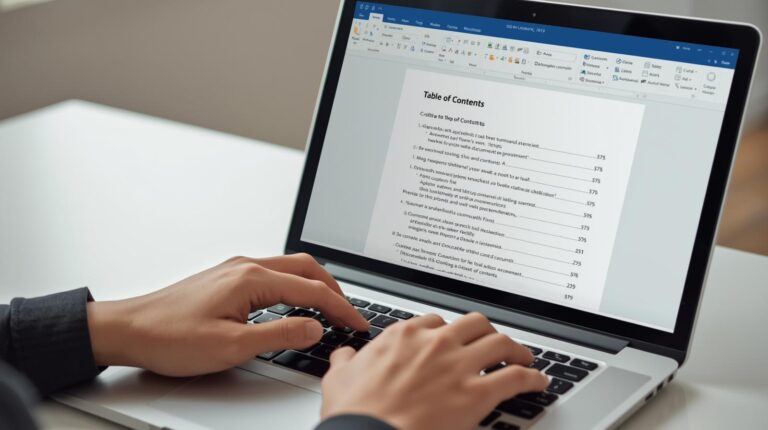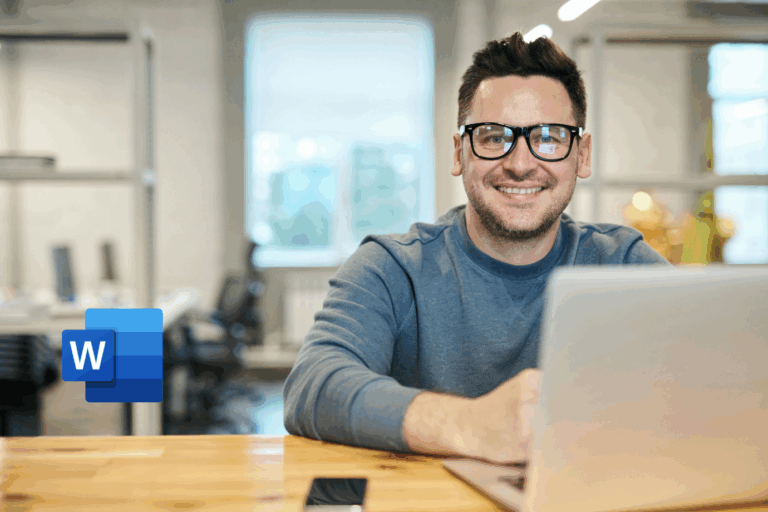Article suivant

Comment faire un sommaire sur Word ? Les étapes à suivre
Créer un sommaire automatique sur Word n’est pas réservé aux experts de la bureautique. Que vous prépariez un rapport, un mémoire, une présentation professionnelle ou même un devis long, savoir insérer un sommaire dynamique vous permet de gagner en clarté, en temps et en crédibilité.
Le problème ? Beaucoup de personnes tapent encore leur sommaire à la main… puis doivent le modifier à chaque mise à jour. Alors que Word propose des fonctionnalités simples et puissantes pour générer un sommaire automatique, modifiable et toujours à jour. Voici comment faire.
🧱 Les étapes pour créer un sommaire automatique dans Word
Pour que le sommaire fonctionne correctement, Word s’appuie sur les styles de titres (Titre 1, Titre 2, Titre 3…). Il faut donc commencer par structurer son document.
1. Appliquer les styles de titre Word
Dans votre document, sélectionnez chaque titre de section ou sous-section, puis appliquez un style (dans l’onglet Accueil).
→ Par exemple : Titre 1 pour les chapitres, Titre 2 pour les sous-parties.
2. Insérer le sommaire automatique
Une fois tous les titres bien appliqués :
- Cliquez à l’endroit où vous souhaitez insérer votre sommaire (souvent en début de document).
- Allez dans l’onglet Références > Table des matières > choisissez un modèle proposé (classique ou personnalisé).
- Et voilà, Word génère automatiquement un sommaire cliquable !
3. Mettre à jour le sommaire
Si vous ajoutez ou modifiez des titres par la suite, il suffit de cliquer sur le sommaire et de choisir Mettre à jour > Mettre à jour tout le champ. Il se reconfigure instantanément.
🎨 Personnaliser son sommaire
Word permet d’ajuster finement le style de votre sommaire. Vous pouvez :
Modifier la police, la taille ou la couleur manuellement. Aller dans Références > Table des matières > Insérer une table des matières > Modifier pour ajuster chaque niveau (titre 1, 2, 3…). Supprimer les points de suite, changer l’alignement, limiter les niveaux affichés…
C’est particulièrement utile si vous souhaitez harmoniser votre sommaire avec la charte graphique de votre entreprise ou d’un document client.
Bon à savoir
Le sommaire est cliquable !
Chaque ligne du sommaire est un lien qui permet d’accéder directement à la section correspondante. Un gain de temps précieux dans les longs documents.
✅ Les avantages d’un sommaire Word bien construit
Un sommaire bien conçu transforme immédiatement l’expérience de lecture. Il fluidifie la navigation, en particulier dans les documents longs comme les rapports, les mémoires ou les dossiers professionnels. Dès les premières pages, il renvoie une image soignée et professionnelle de votre travail, montrant que le contenu est structuré et pensé pour le lecteur.
C’est aussi un gain de temps considérable : plus besoin de vérifier manuellement chaque numéro de page ou de corriger les erreurs de pagination. En un clic, le sommaire se met à jour, et chacun peut accéder rapidement à la section qui l’intéresse. Que vous soyez en train de rédiger ou de relire, tout devient plus simple.
⚠️ Les erreurs à éviter
- Ne pas utiliser les styles de titre : sans ça, le sommaire automatique ne fonctionnera pas.
- Taper le sommaire manuellement : cela peut sembler plus rapide au début, mais devient vite ingérable dès que le document évolue.
- Oublier de mettre à jour : si vous ajoutez un chapitre ou déplacez une partie, pensez à actualiser le sommaire.
- Trop personnaliser : certains styles trop exotiques risquent de nuire à la lisibilité. Gardez une mise en page sobre et professionnelle.
Bon à savoir
Un sommaire automatique est aussi compatible avec les PDF.
Lorsque vous exportez votre fichier Word en PDF, les liens du sommaire restent actifs. Pratique pour les envois clients ou les supports de formation !
🛠️ Quelques astuces en bonus
- Ctrl + clic sur une ligne du sommaire : permet d’aller directement à la section.
- Vous pouvez insérer plusieurs sommaires (un général et un spécifique par chapitre, par exemple).
- Si vous travaillez à plusieurs, créez une feuille de styles commune pour garder une cohérence.
Bon à savoir
Chez Educademy, on vous apprend à maîtriser Word avec des cas concrets. Nos formations intègrent des exercices pratiques comme la création d’un rapport complet avec sommaire, en-têtes, pagination et export PDF. Vous repartez avec un modèle pro réutilisable.
✅ Conclusion
Faire un sommaire sur Word est un indispensable et le premier pas d’un document réussi ! Rien de plus à condition de structurer correctement votre document en amont et d’utiliser l’outil adapté.
Questions fréquentes
Est-ce que je peux créer un sommaire dans Word sans utiliser les styles de titre ?
Techniquement oui, mais ce sera un sommaire manuel, non dynamique. Vous devrez tout modifier à la main. Pas recommandé.
Peut-on faire un sommaire sur Word version mobile ?
La fonction est très limitée sur mobile. Mieux vaut utiliser la version bureau pour ce type de tâche.
Comment supprimer un sommaire ?
Cliquez sur le sommaire > onglet Références > Supprimer la table. En deux clics, il disparaît.
Puis-je avoir un sommaire uniquement pour certaines pages ?
Oui, mais cela demande une mise en page plus avancée avec des sections distinctes. Possible, mais à réserver aux documents complexes.